Wat zijn notificaties?
Als je een Android tablet of smartphone hebt dan heb je vast bovenin weleens een melding gekregen over een nieuwe e-mail, een update die gedownload is of een Skype-gesprek dat aangevraagd werd. Dit zijn de zogenaamde notificaties die je als gebruiker op de hoogte stellen van belangrijke acties of gebeurtenissen, zonder dat je in de betreffende applicatie hoeft te zitten.
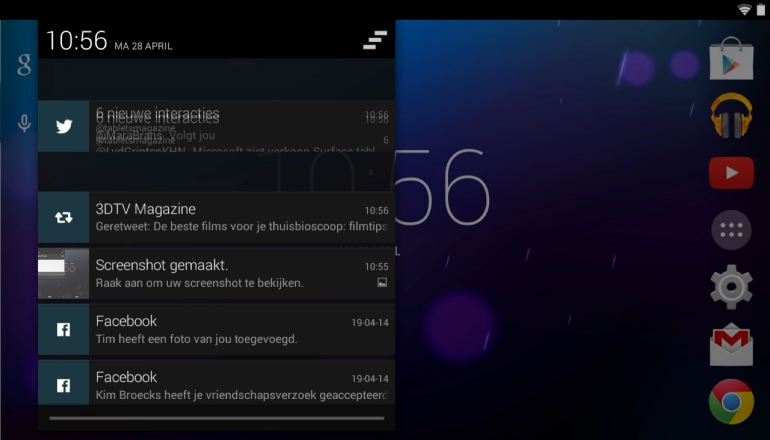
Notificaties uitschakelen
Sinds de komst van Android Jelly Bean is het alleen mogelijk om via de applicaties zelf de meldingen en notificaties te beheren. Je kunt dus niet alle notificaties uitzetten maar moet per app bepalen wat je wel of niet wilt zien in de vorm van een notificatie. Wanneer je van bepaalde apps helemaal geen meldingen meer wilt ontvangen kun je dit via de instellingen van je Android tablet aangeven.
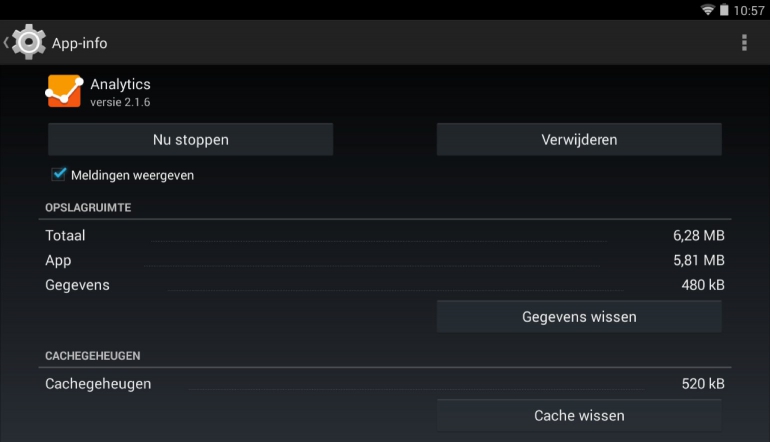
Ga naar de instellingen van je tablet of smartphone, klik op het kopje apps en ga op zoek naar de applicatie waarvan je de meldingen wilt uitschakelen. Klik op de betreffende applicatie en vervolgens zie je onder de knoppen ‘Nu stoppen’ en ‘Verwijderen’ de optie ‘Meldingen weergeven’. Als het goed is, is dit vakje aangevinkt en kun je het uitvinken om alle notificaties van deze applicatie uit te schakelen. Doe dit bij elke app waarvan je niks meer wilt horen in de notificatiebalk. Echter, er zijn ook bepaalde toepassingen en apps die een grijs vinkje hebben dat je niet uit kunt schakelen. Dit zijn toepassingen die belangrijk zijn voor je Android tablet en waarvan je dus sowieso meldingen krijgt.
Notificaties beheren
Wil je echter de meldingen wat uitgebreider beheren dan is het verstandig naar de app zelf te gaan om zo aan te geven wat je wel en niet wilt zien in de notificatiebalk. Zo kan het bijvoorbeeld zijn dat je bepaalde meldingen wel wilt zien en andere meldingen niet. Dit soort aanpassingen zijn alleen in de app zelf aan te geven. Zoek dus de betreffende app op in de app-tray, ga vervolgens naar de instellingen van de app en zoek de instellingen voor meldingen/notificaties.
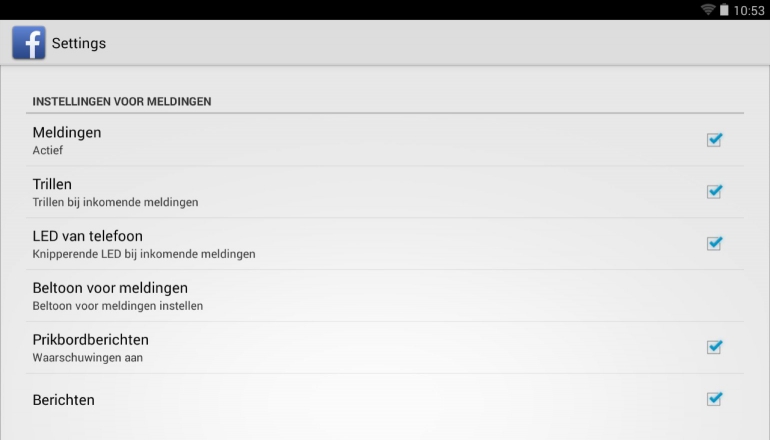
Eén van de beste voorbeelden van hoe je de meldingen kunt beheren vinden we in de Facebook-applicatie. Deze beschikt onder het kopje ‘App Instellingen’ over een groot aantal opties voor ‘Instellingen voor meldingen’. Hier kun je onder meer aangeven of je tablet of smartphone moet trillen bij een melding en of je een notificatie wilt krijgen bij tags, reacties, vriendschapsverzoeken en prikbordberichten.
Let wel; als je in de instellingen van Android al aangegeven hebt dat je geen meldingen van een app meer wilt ontvangen dan heeft het aanpassen van de meldingen in de app geen zin. De instellingen van Android worden als eerste gecontroleerd en vervolgens wordt gekeken naar de app-specifieke instellingen.
Meer tips en adviezen
Wil je meer weten over het gebruik van je Android tablet? Neem dan ons archief met tips en adviezen door. Mocht je na het lezen van de artikelen met tips en adviezen nog vragen hebben over het gebruik van je tablet of geen idee hebben welke tablet nu geschikt is voor je, dan kun je terecht in onze Vraag & Antwoord.
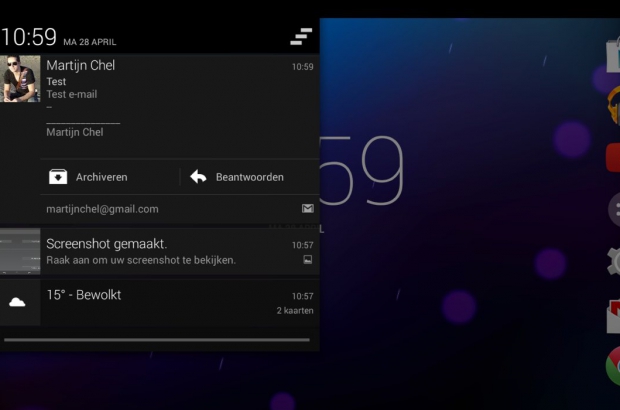











Reacties (7)